なかなか人と会えなかったり、心が疲れてしまった時は、仲良しメンバーでさくっと自宅でオンライン飲み会がおすすめ!
場所の縛りがないので、リアル飲み会より参加しやすい人も多いです。
今回は、利用してる人がとても多い「LINE」を使ったオンライン飲み会方法をまとめてみました。
目次
LINEでオンライン飲み会をするメリット
理解しやすい人が多い
「日常のやりとりはLINE」という人が、年配層でも多くなっている今日この頃。
いつも使っているアプリなら、改めて登録の必要もなく、すぐに始められます。
老若男女問わず理解されやすいのは、大きなメリット♪
LINEには「ビデオ通話」機能があるので、「それ使って飲み会するのかな?」って、何となくイメージわきやすいですよね!
入退室が自由
オンライン飲み会は自宅などで参加すれば、夜道や終電を気にして退出する必要がありません。
でも、「そろそろ眠くなってきた」とか「明日早いから」など、先に途中で抜けたい時ってありますよね。
LINEは、入退室が自由。いつでも自由に抜けることが出来ます。
すでに始まっているLINE飲み会にも、簡単に加わることが出来ます。
LINEグループメンバーにいない自分の友達を、途中から招待して、参加してもらうことも可能。
リアルではなかなか会えない人に、飛び入り参加してもらえるかも…?!
招待しなくても、ペットや家族など、側にいれば一緒にカメラに入って参加できたり。
時間と場所を合わせる必要のあるリアル飲み会では味わえない楽しさがあります。
ネット環境があれば、誰とでも自由に飲み会できる
LINEに限らず、オンライン飲み会はとても自由が利きます。
ネット環境さえあれば、海外にいる人や、遠くに住んでてなかなか会えない友人とも飲み会が出来ます。
忙しくて週末しか会えない人とも、オンラインならお互い自宅で、さくっと飲み会も出来そうですね。
小さい子供がいる主婦さんにもオススメ。
子供連れの主婦さんだと、色々と悩むものがありますよね。
「メンバーやお店に迷惑かけないかな」とか。
「飲みの場に連れていくのも…」とか。
お子さんの面倒を見ながら自宅で気楽に飲み会に参加できるのは、ポイント高いと思います◎
コストを抑えられる
LINEオンライン飲み会は、通信料はかかるのでWi-Fi環境下をおすすめしますが、通話料金はかかりません。
オンライン飲み会自体も、コストをとても抑えられるものです。
例えば、電車や帰りのタクシー代などの交通費!
特にタクシー代は、帰りが夜遅くなって深夜料金当たり前…なんて方も多いのでは?
自宅でオンライン飲み会に参加すれば、交通費はゼロ。
交通費って、結構ばかになりません…。
飲み会用の飲食も、コスト自由ですね!
オンライン飲み会は、当然だけど飲食物は各自、好きなものを用意して参加します。
「あまり飲まないのにいつも割り勘で損してる」という人の悲しい常識も覆しますね。
ジュースやお茶でも堂々参加できます。
私は緑茶を飲んで、飲み会を楽しんでました(笑)
私は緑茶を飲んで、飲み会を楽しんでました(笑)
逆に「高価なものを飲みたいけど周りに気を使って控えてる」なんて方は、遠慮しなくていいでしょう。
食べ物は、健康や美容を意識したものを手作りで用意すれば、低コストでヘルシーな飲み会に出来ちゃいます♪
LINEオンライン飲み会にはビデオ通話を使う
LINEでオンライン飲み会をする方法は、LINEグループを作って、そこでビデオ通話をするだけ。
ただ、「普通のLINE電話(音声通話)は日常使うけど、ビデオ通話はやったことない!」という方も多いかも。
私も数えるくらいしかビデオ通話はやったことないけど、ボタン一つでとっても簡単ですよ♪
飲み会に参加してほしいメンバーをトークページに招待する
オンライン飲み会をしたいメンバーで、LINEグループを作ります。
誰かとのトークページに参加してほしい人を招待して、複数人トークページを作るだけでもOK。
もし既にメンバーが参加済みのグループトークや複数人トークがあるようなら、新たに作成する必要はなし。
参加メンバーが足りないなら、トークページに自分のLINE友達を招待することも出来ますよfa-smile-o
(参加メンバーなら誰でも、自分の友達を招待することが可能)
fa-files-o
MEMO
LINEグループは、最大200人まで参加可能!
飲み会の人数制限は、気にしなくて良さそうですね。
画面に表示できる人数は、iOS版は4人、android版は6人、パソコン版なら16人まで。
表示メンバーは、画面に表示される他メンバーの丸アイコンを長押し→チェンジしたいメンバーまでスワイプで変更できます。
LINEアカウントを持ってない人が参加する場合は、LINEアカウントを作ってもらうか、誰かの画面に一緒に映って参加してもらう方法のどちらか。
誰かの画面に一緒に映る場合、しっかり2人分の顔を映そうとすると、必然的に画面から遠めになります。
スマホの小さい画面ではとても見にくいので、誰かと映る場合はパソコンやiPadなどで参加することをおすすめします。
ビデオ通話ボタンをタップ
グループトークや複数人トークのページ右上、電話マークをタッチすると音声通話やビデオ通話を選べます。
ビデオ通話を選んで、オンライン飲み会開始です。
一番乗りだったら、誰かが参加してくるのを待ちましょう♪
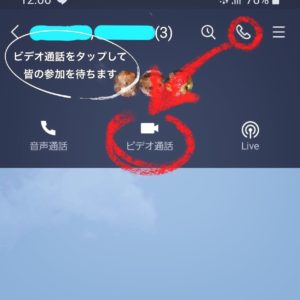
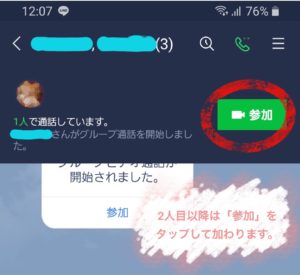
ビデオ通話中は、トーク一覧画面に電話マークが出現しています。
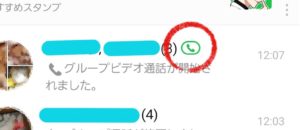
このマークがついてる時は、メンバーの誰かしらがビデオ通話に参加中です。
途中参加・途中退室は、制限なく何度も自由に出来ます。
LINEのエフェクト活用!背景や顔を隠したり、加工してメイクアップしよう
ビデオ通話を開始・参加したら、画面下のエフェクト機能を使ってみましょう。
自分の好みに合ったスタイルに編集できます。
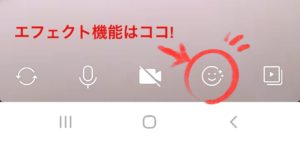
顔を見られたくない時は、動物やキャラクターなどで顔を隠せます。かわいい^^
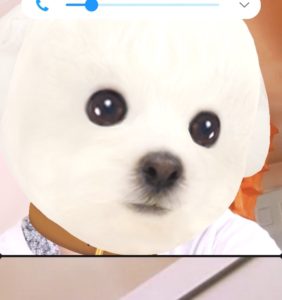
部屋を見られたくない時は、背景を夜景とか電車内など好きなものに変えられます。
普通のお部屋風の背景画像もありますよ♪
「メイクしてないけどキレイに見せたい!」なんて時は、画像補正を選んでみて。
ノーメイクもたちまち美しくなれます。例えば、これ。fa-arrow-circle-down
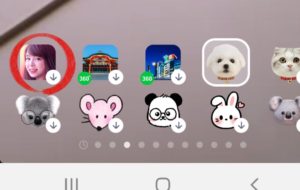
心なしか、お顔の幅まで補正してくれて、ありがたいです(笑)
fa-hand-o-upちなみに
エフェクト機能で今選んでるものは、白枠で囲まれています。
選んでるエフェクト機能を解除したいときは、もう一度タップすると白枠が消えてリセットされます。
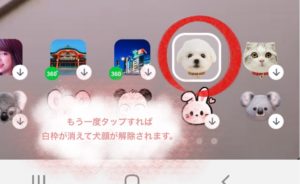
左上のメニューから「フィルター」を選ぶのも、おすすめ。
十分すぎるほど様々なフィルターがあるので、自分好みのフィルターをかけられますよ。
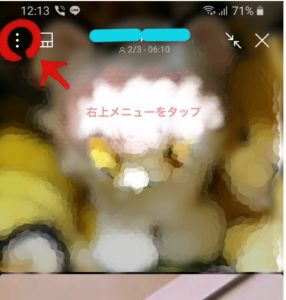
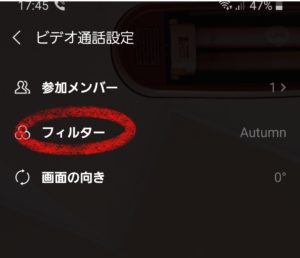
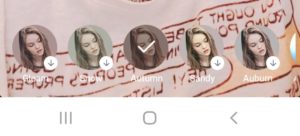
フィルターをかけてエフェクト機能で画像補正もすれば、お風呂上りでも参加できそう♪
エフェクト機能を使っても見られるのは気が引けるなら、音声だけでカメラオフの参加も可能。
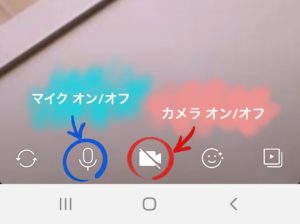
カメラマークをタップすると、斜線が入って「カメラオフ」状態に。
カメラオフ時は、自分の顔は映らず、普段のLINEアイコンになります。
おつまみ取りに行くなど、離席中に「生活音を聞かれたくない!」なんて時は、マイクマークをタップすればマイクオフも出来ます。
オンライン飲み会デビューならLINEがおすすめ!
「オンライン飲み会自体やったことがない」という人も、まだまだ多いです。
いつも使ってるLINEで、スマホで簡単にオンライン飲み会デビューしてみましょう♪
リアル飲み会とは違って、メイクをサボれたり交通費がかからなかったり、メリットも沢山。
オンライン飲み会ならではのハプニングが起こって、盛り上がることも!
LINEでオンライン飲み会をしながらでも、通常のLINEの送受信はできるので、飲み会も通常のメッセージのやりとりもLINEアプリひとつで済んでしまうのが、便利だなって思いました。


コメント